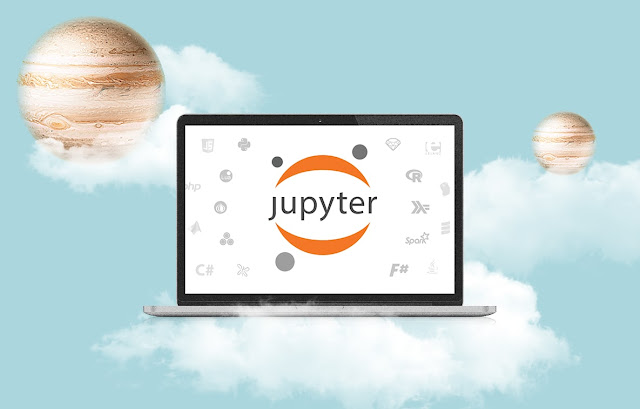Cara Instal Jupyter Notebook melalui Command Prompt (CMD) :
yter Notebook adalah lingkungan komputasi interaktif yang sangat populer di kalangan ilmuwan data, peneliti, dan pengembang. Ini memungkinkan Anda untuk membuat dan berbagi dokumen yang berisi kode, visualisasi, teks, dan hasil eksekusi langsung. Dalam artikel ini, kita akan membahas langkah-langkah rinci tentang cara menginstal Jupyter Notebook menggunakan Command Prompt (CMD) pada sistem operasi Windows. Proses ini melibatkan beberapa tahap, mulai dari pengaturan lingkungan Python hingga instalasi Jupyter Notebook itu sendiri.
1. Instalasi Python
Sebelum kita dapat menginstal Jupyter Notebook, kita perlu memiliki instalasi Python yang berfungsi di sistem kita. Jupyter Notebook memerlukan Python untuk berjalan, jadi pastikan Anda memiliki Python yang terinstal dengan benar. Berikut adalah langkah-langkahnya:
1. Unduh Python: Buka browser Anda dan kunjungi situs web resmi Python di https://www.python.org/downloads/. Di sini, Anda akan menemukan versi terbaru dari Python yang dapat Anda unduh.
2. Unduh Instalator Python: Pilih versi Python yang sesuai dengan sistem operasi Anda (32-bit atau 64-bit) dan unduh instalatornya. Pastikan Anda memilih opsi “Add Python to PATH” saat menginstal Python untuk mempermudah penggunaan Python dari Command Prompt.
3. Jalankan Instalator: Buka berkas instalator Python yang telah Anda unduh dan ikuti panduan instalasinya. Pastikan untuk memilih opsi “Install Now” untuk menginstal Python dan “Disable path length limit” untuk menghindari masalah dengan batasan panjang jalur di Windows.
4. Verifikasi Instalasi: Setelah instalasi selesai, buka Command Prompt (CMD) dan ketik perintah berikut untuk memeriksa apakah Python terinstal dengan benar:
shellpython --version
Anda seharusnya melihat versi Python yang telah Anda instal.
2. Instalasi PIP
PIP adalah manajer paket Python yang digunakan untuk mengunduh dan menginstal paket-paket Python tambahan. Anda memerlukan PIP untuk menginstal Jupyter Notebook. Untuk memeriksa apakah PIP sudah terinstal, jalankan perintah berikut di Command Prompt:
shellpip --version
Jika PIP belum terinstal, Anda dapat menginstalnya dengan mengikuti langkah-langkah berikut:
1. Unduh get-pip.py: Buka browser Anda dan unduh berkas get-pip.py dari https://bootstrap.pypa.io/get-pip.py.
2. Jalankan Instalasi PIP: Buka Command Prompt dan arahkan ke direktori tempat Anda menyimpan berkas get-pip.py. Kemudian, jalankan perintah berikut:
shellpython get-pip.py
Ini akan mengunduh dan menginstal PIP.
3. Verifikasi Instalasi: Setelah instalasi selesai, verifikasi apakah PIP telah terinstal dengan benar dengan menjalankan perintah:
shellpip --version
Anda seharusnya melihat versi PIP yang baru diinstal.
3. Instalasi Jupyter Notebook
Sekarang kita siap untuk menginstal Jupyter Notebook. Jupyter Notebook adalah paket Python yang tersedia melalui PIP. Untuk menginstalnya, jalankan perintah berikut di Command Prompt:
shellpip install jupyter
PIP akan mengunduh dan menginstal Jupyter Notebook beserta semua dependensinya. Ini bisa memakan waktu beberapa saat tergantung pada kecepatan internet Anda.
4. Verifikasi Instalasi Jupyter Notebook
Setelah instalasi selesai, Anda dapat memeriksa apakah Jupyter Notebook telah terinstal dengan benar dengan menjalankan perintah:
shelljupyter notebook --version
Anda seharusnya melihat versi Jupyter Notebook yang baru diinstal.
5. Menggunakan Jupyter Notebook
Sekarang Anda dapat mulai menggunakan Jupyter Notebook. Anda bisa memulai Jupyter Notebook dengan menjalankan perintah berikut di Command Prompt:
shelljupyter notebook
Ini akan membuka server Jupyter Notebook di browser default Anda dan memberikan Anda akses ke lingkungan Jupyter Notebook yang interaktif.
Cara Menggunakan Jupyter Notebook
Ketika Anda membuka Jupyter Notebook di browser, Anda akan melihat antarmuka yang memungkinkan Anda untuk membuat dokumen baru atau membuka dokumen yang ada. Dokumen-dokumen ini disebut sebagai “notebook” dan memiliki ekstensi .ipynb.
Anda dapat membuat notebook baru dengan mengklik tombol “New” di sudut kanan atas dan memilih tipe notebook yang Anda inginkan, misalnya, “Python 3” untuk notebook Python.
Setelah Anda membuat notebook, Anda dapat menulis kode Python di sel yang disebut sebagai “cell“. Anda dapat mengeksekusi sel dengan menekan tombol “Run” atau menggunakan pintasan keyboard (biasanya Shift + Enter).
Selain kode, Anda dapat menambahkan teks, gambar, grafik, dan visualisasi lainnya ke dalam notebook Anda. Ini membuat Jupyter Notebook sangat berguna untuk analisis data, eksplorasi data, dan dokumentasi proyek Anda.
Penutup :
Dalam artikel ini, kami telah membahas langkah-langkah detail tentang cara menginstal Jupyter Notebook melalui Command Prompt (CMD) pada sistem operasi Windows. Jupyter Notebook adalah alat yang sangat berguna dalam pengembangan perangkat lunak, analisis data, dan pemecahan masalah ilmiah. Dengan mengikuti panduan ini, Anda dapat dengan mudah memulai penggunaan Jupyter Notebook dan memanfaatkannya dalam pekerjaan atau penelitian Anda.